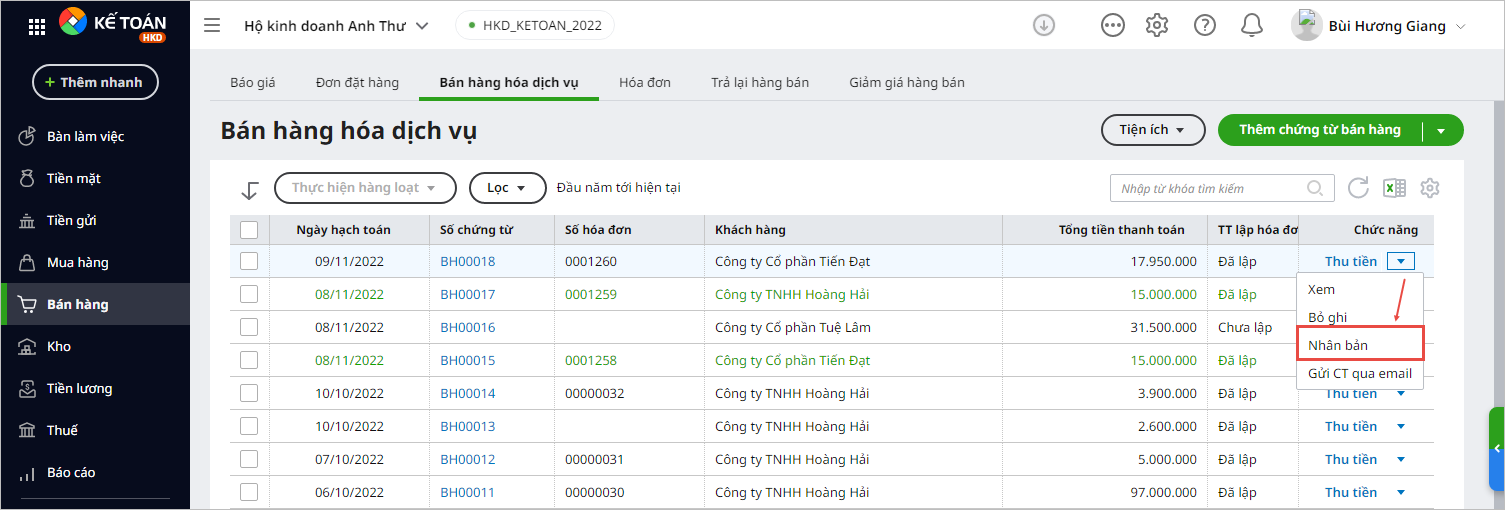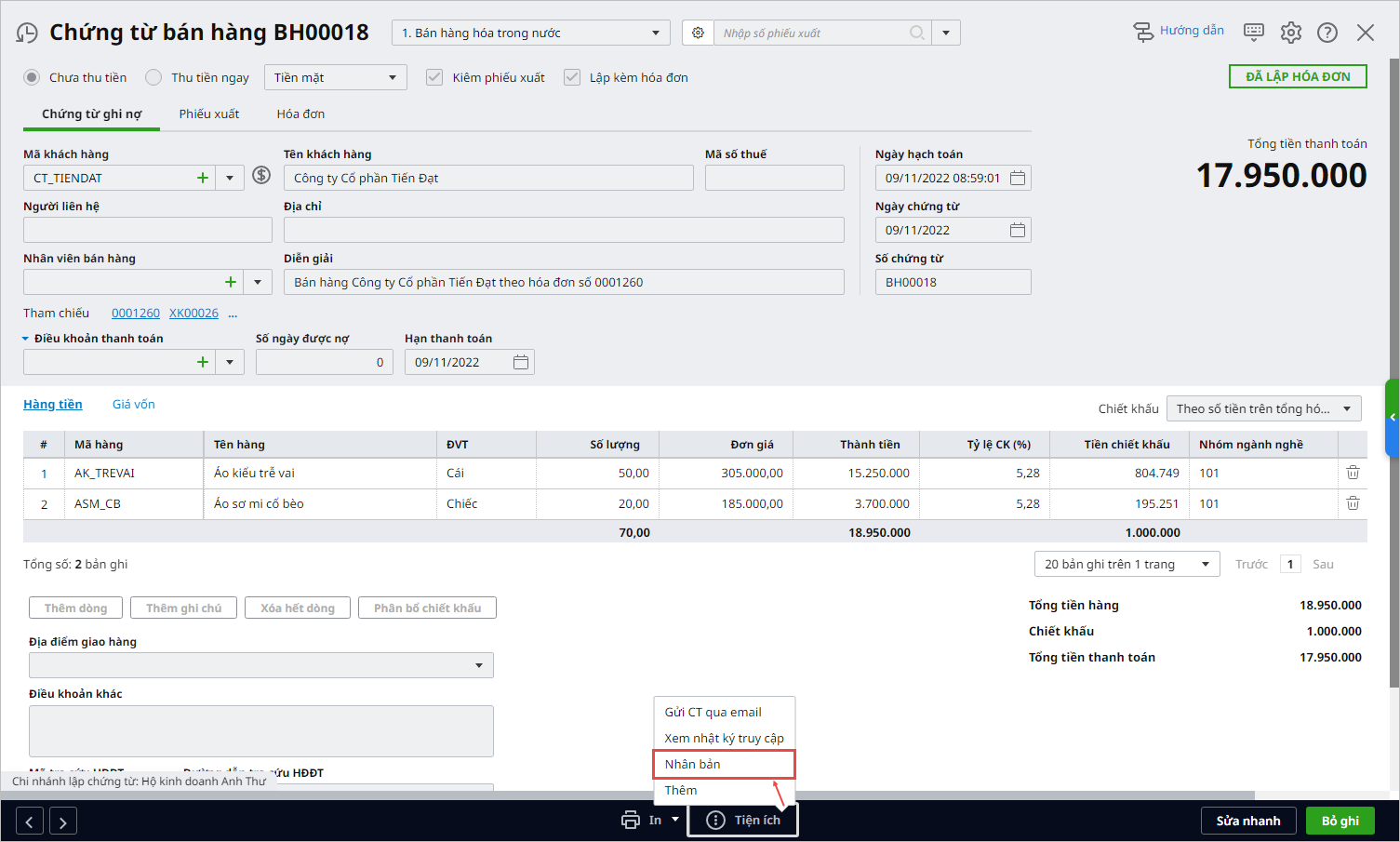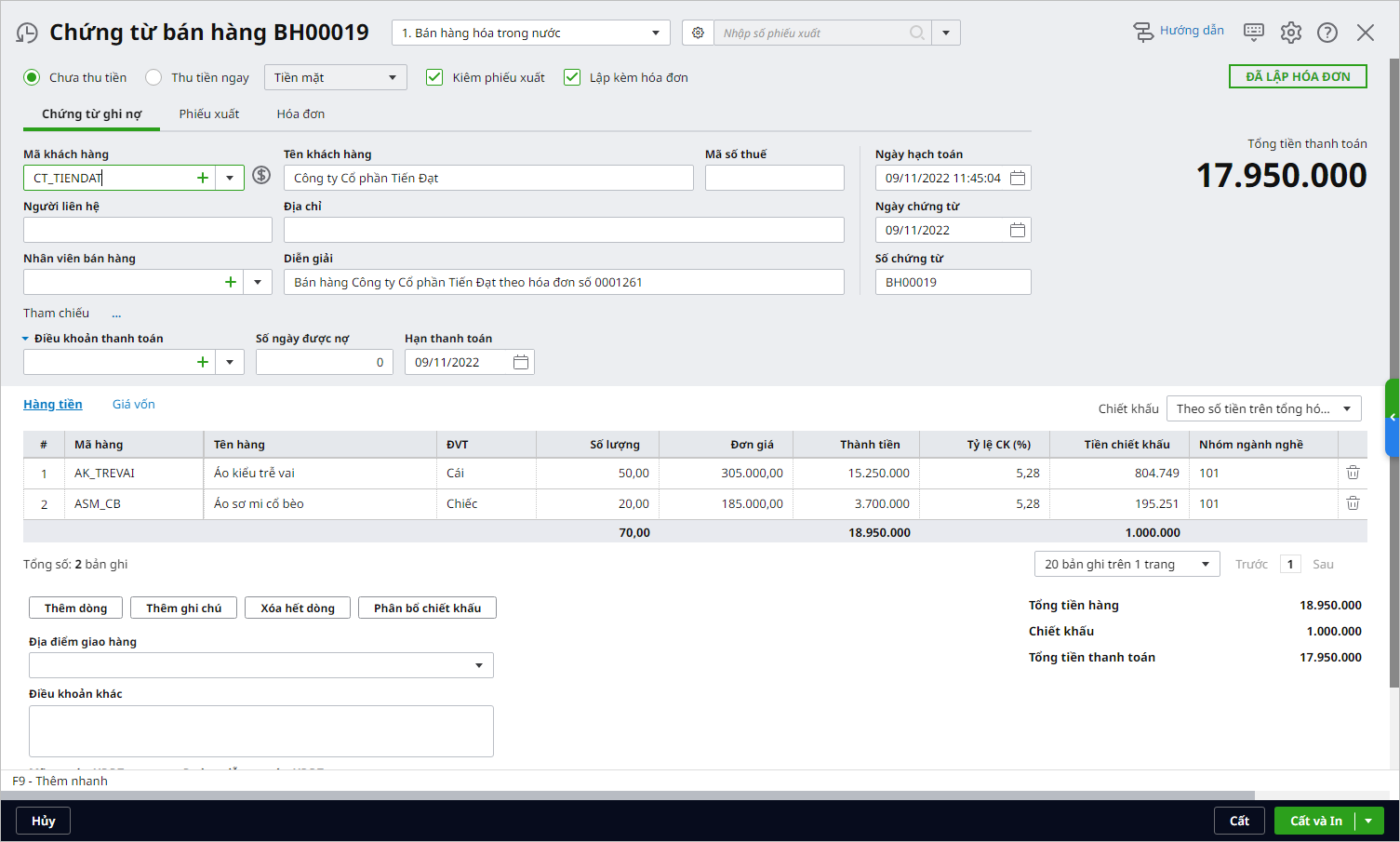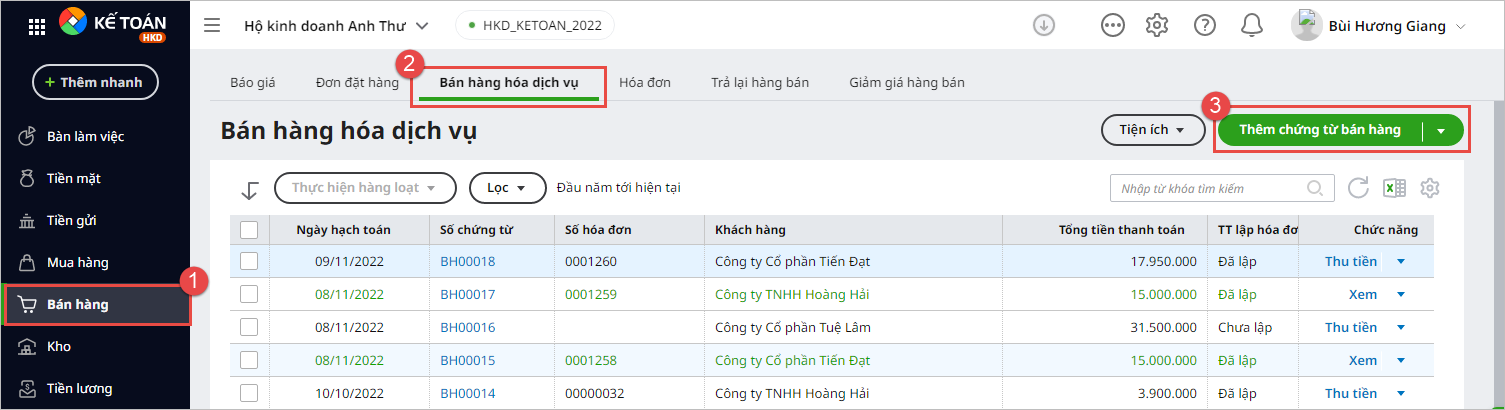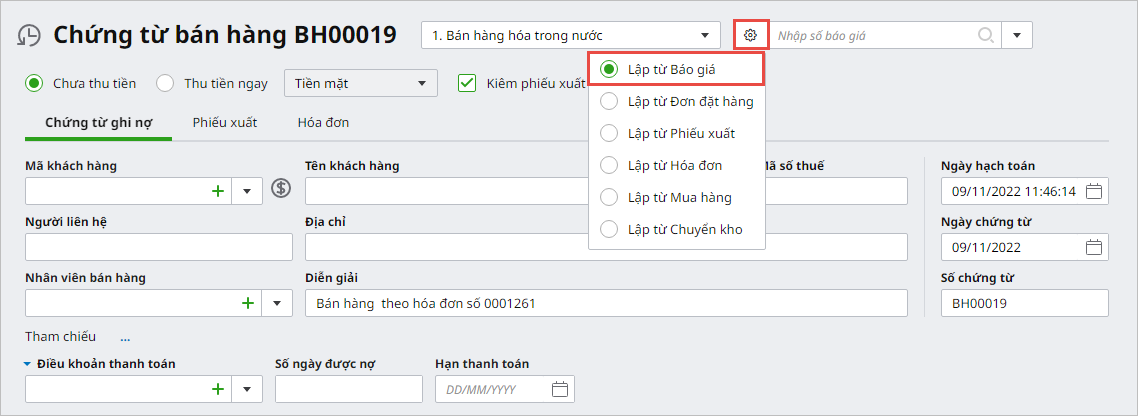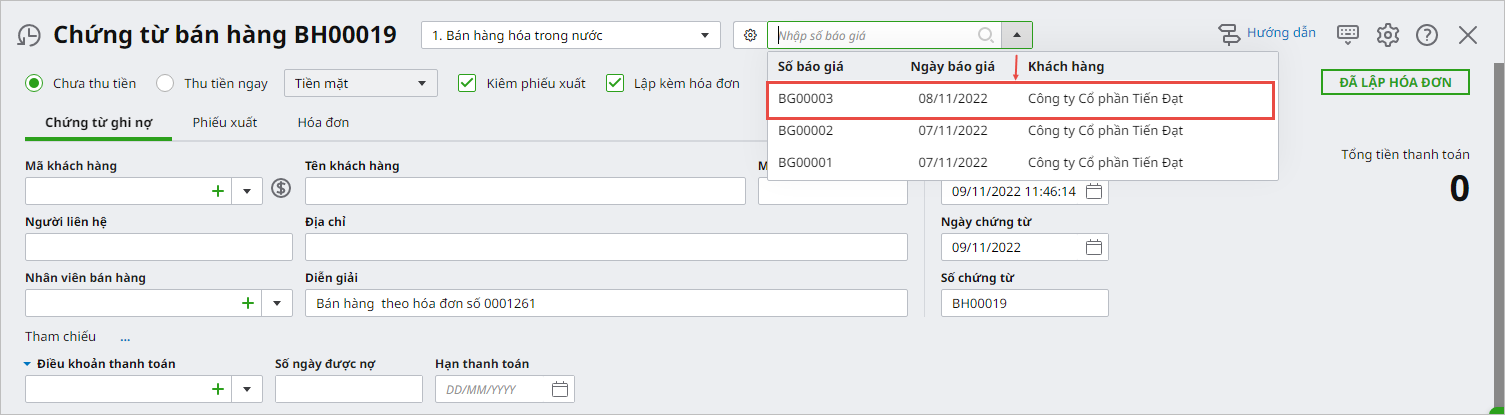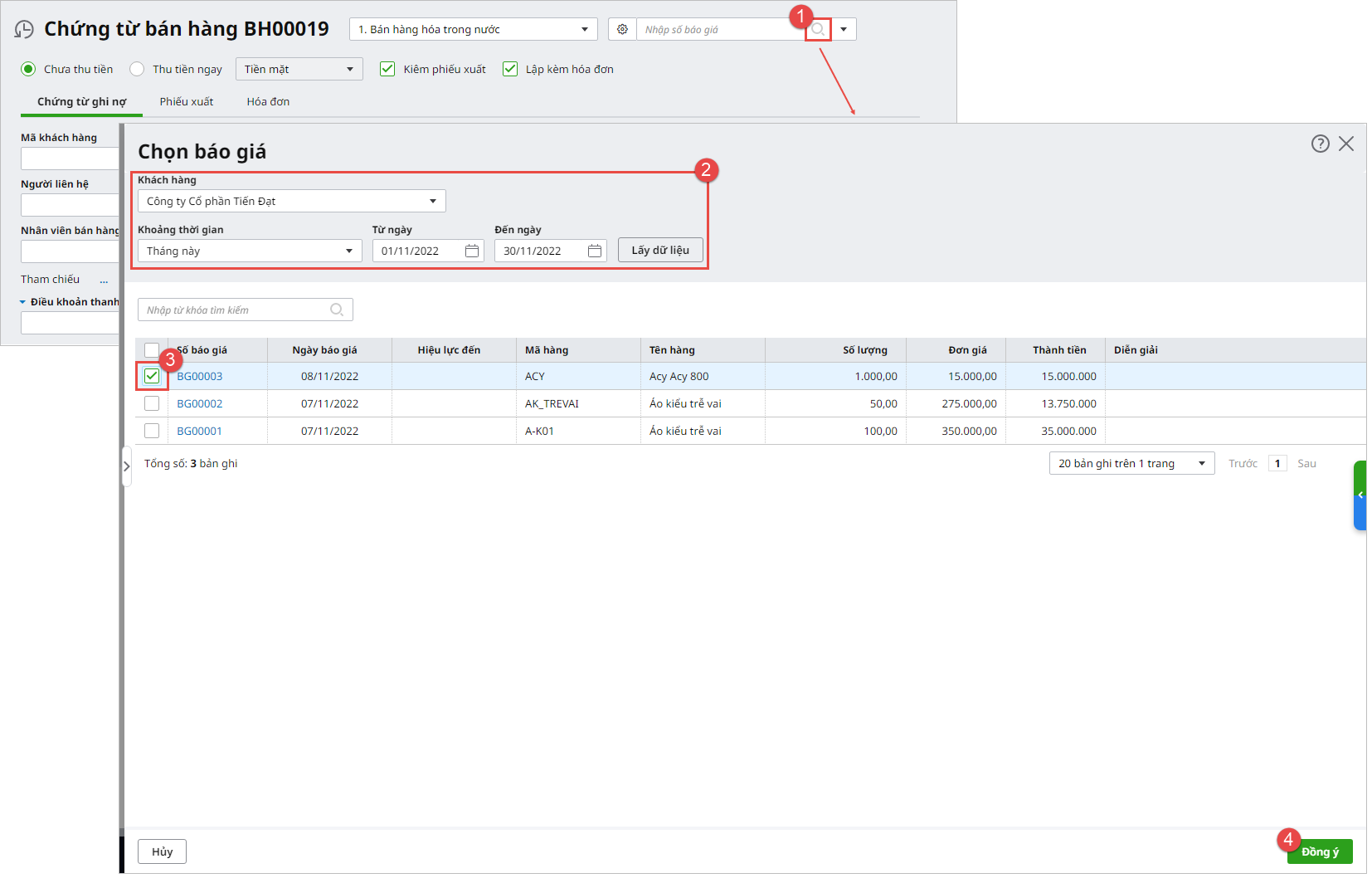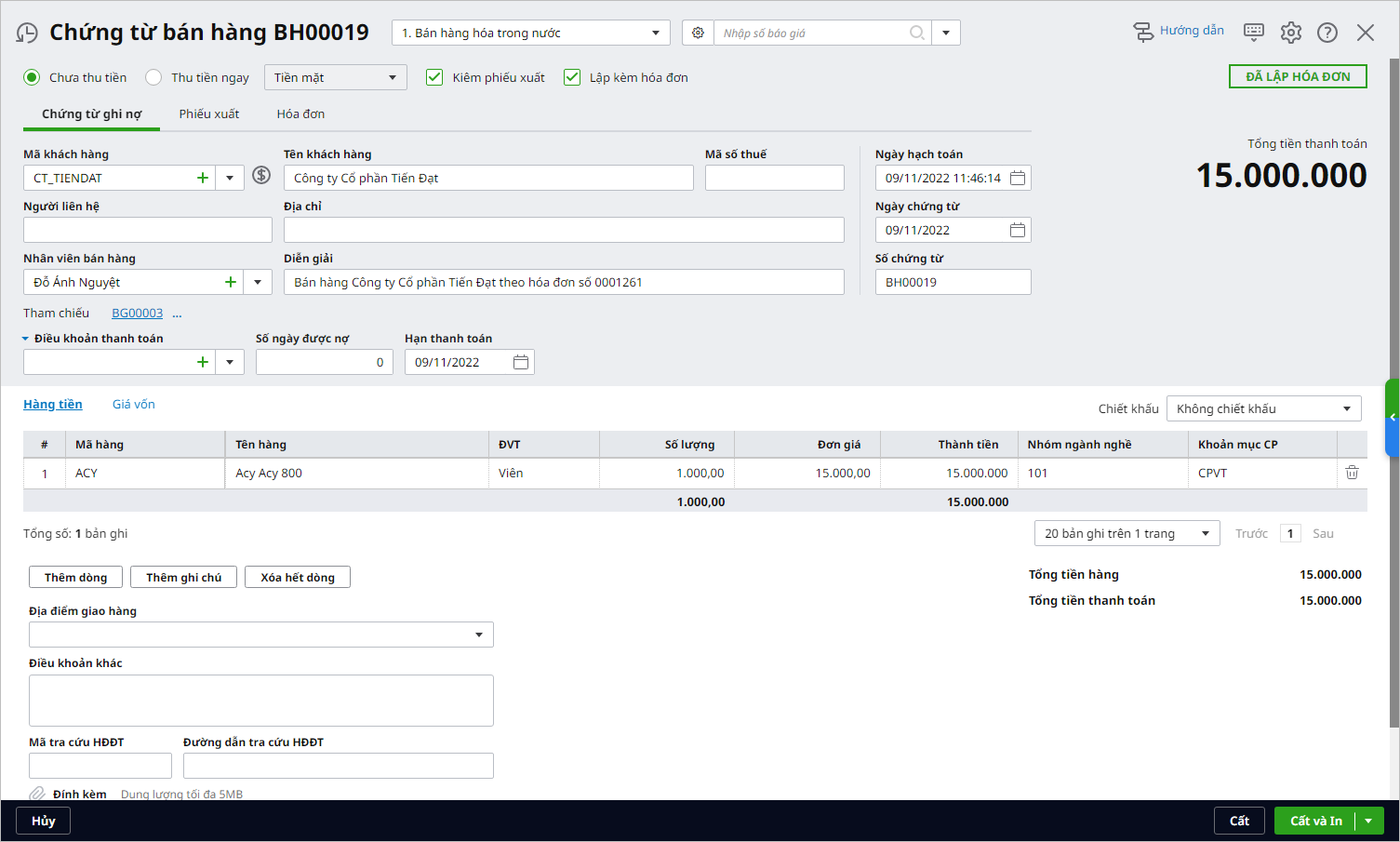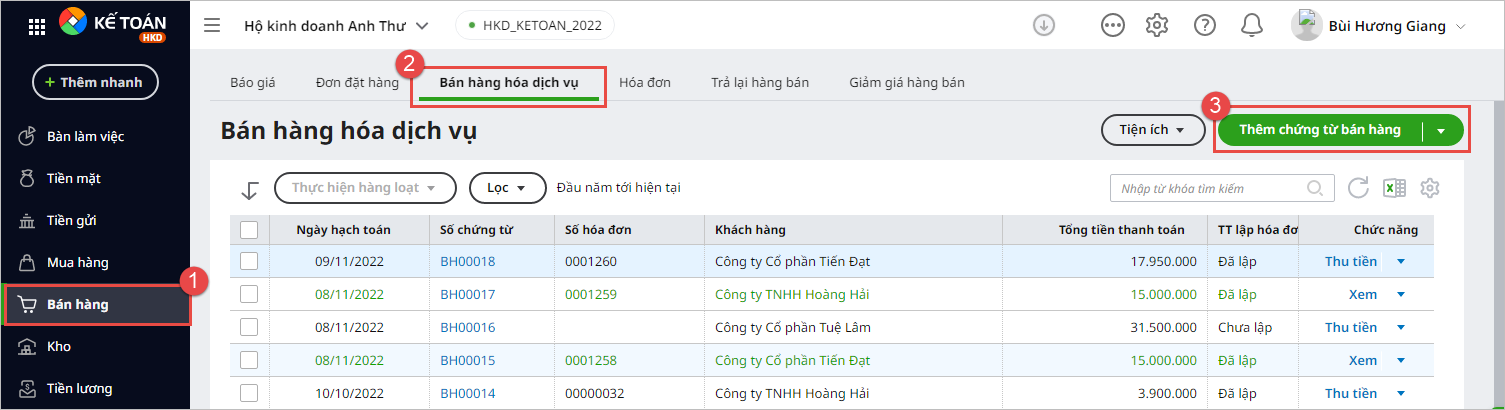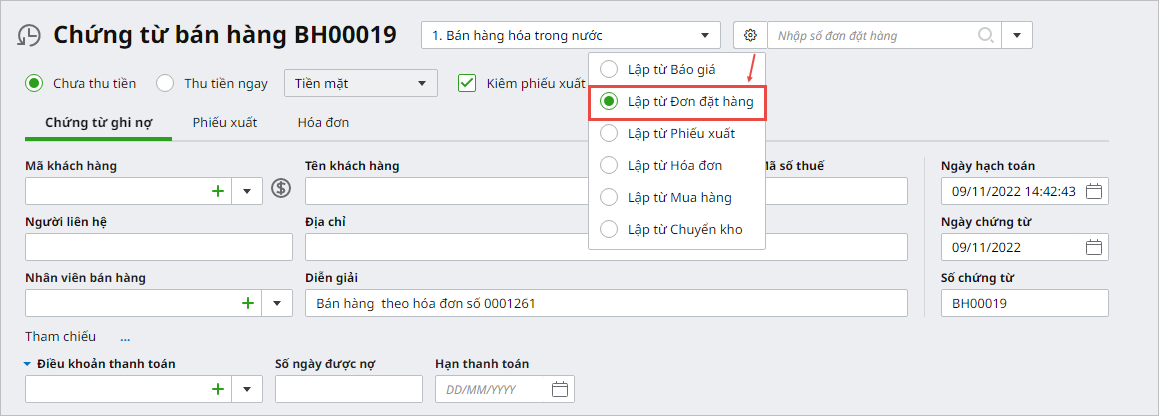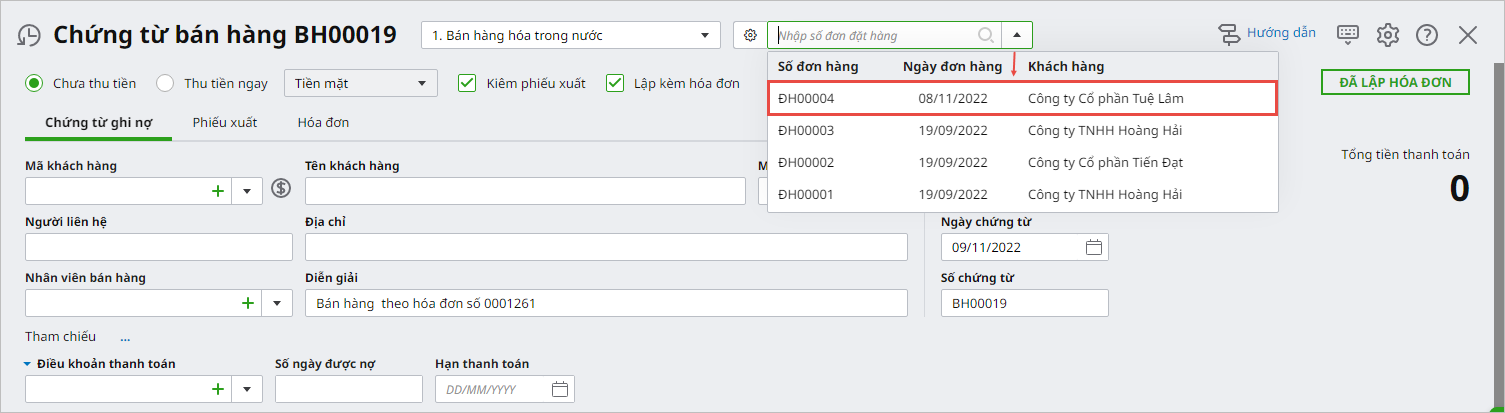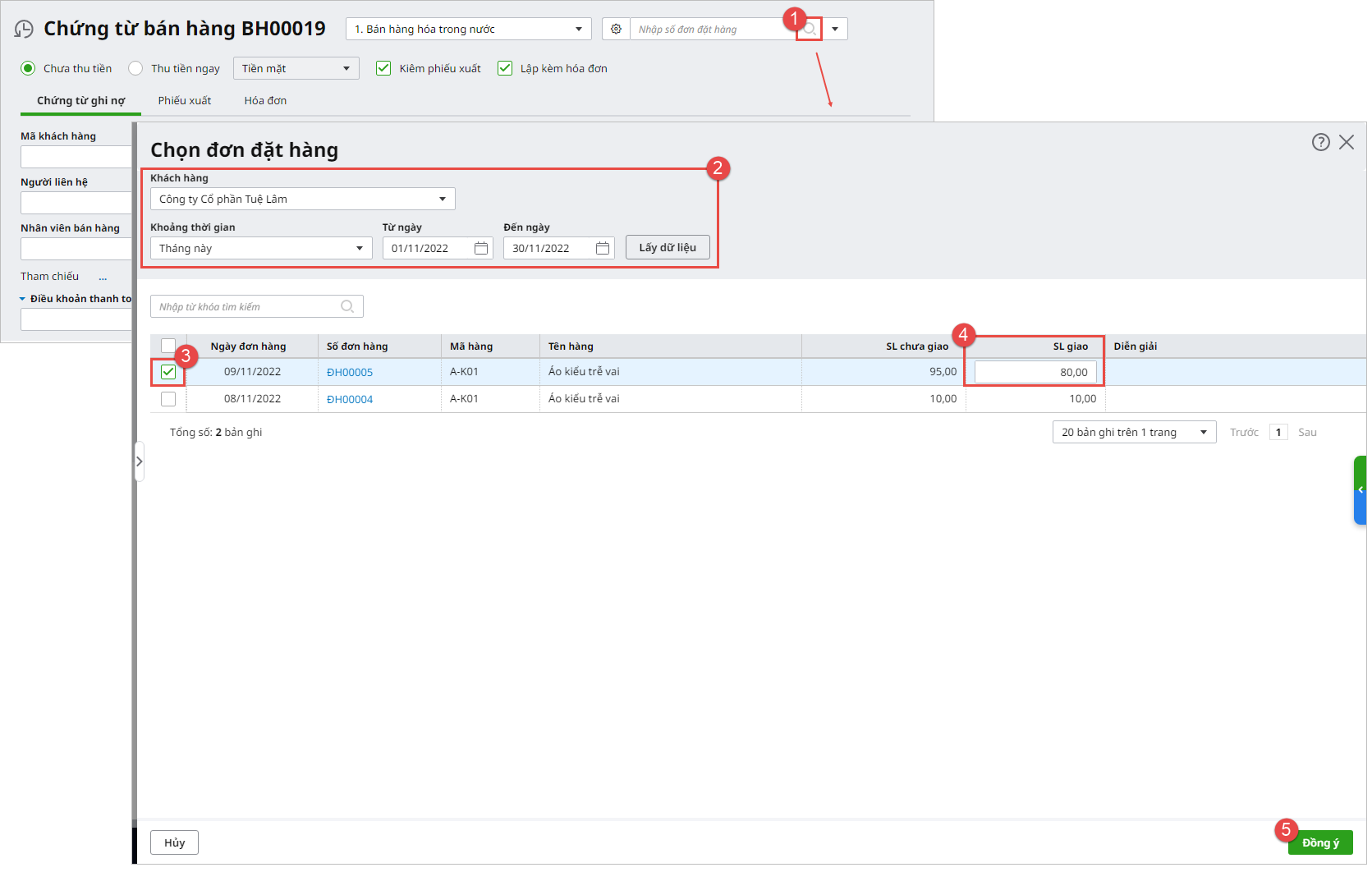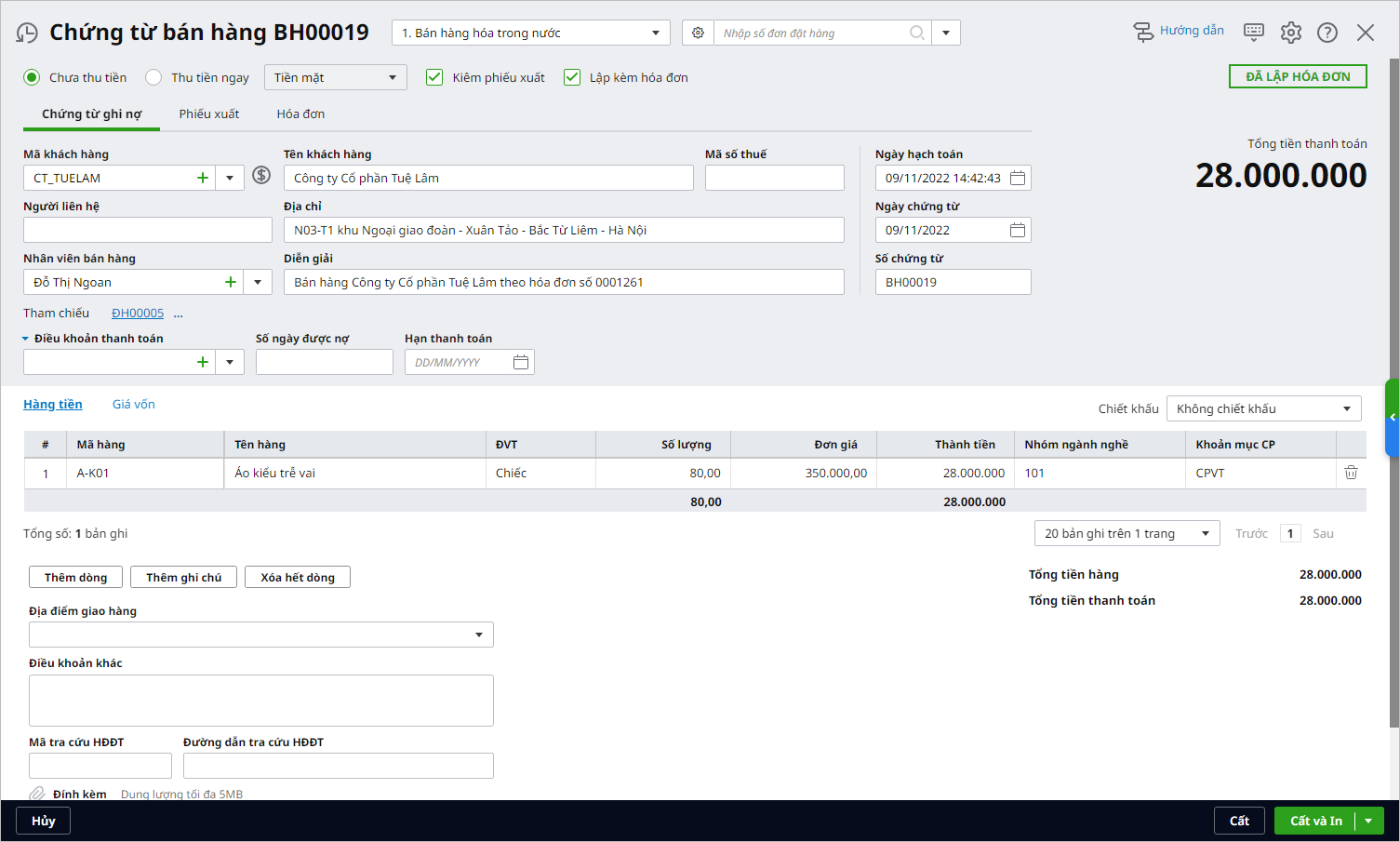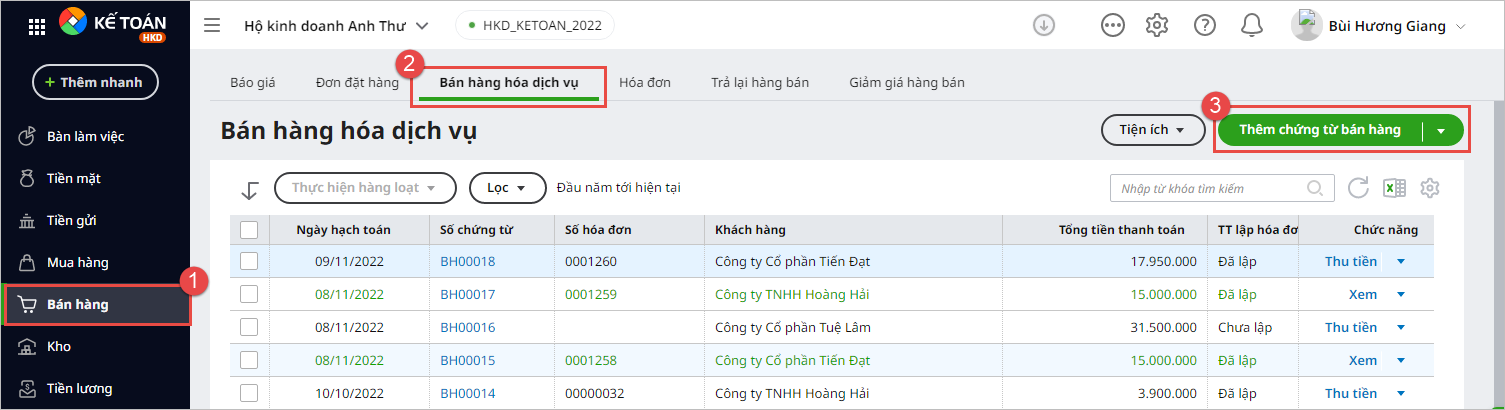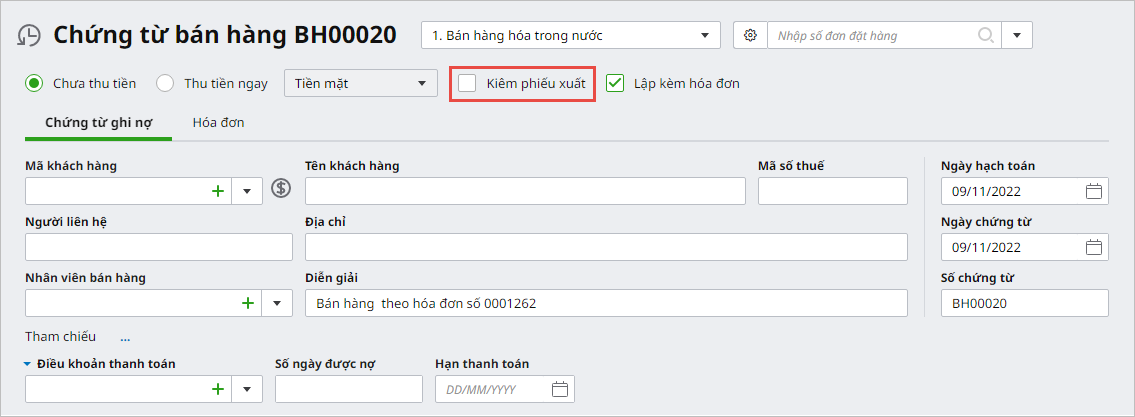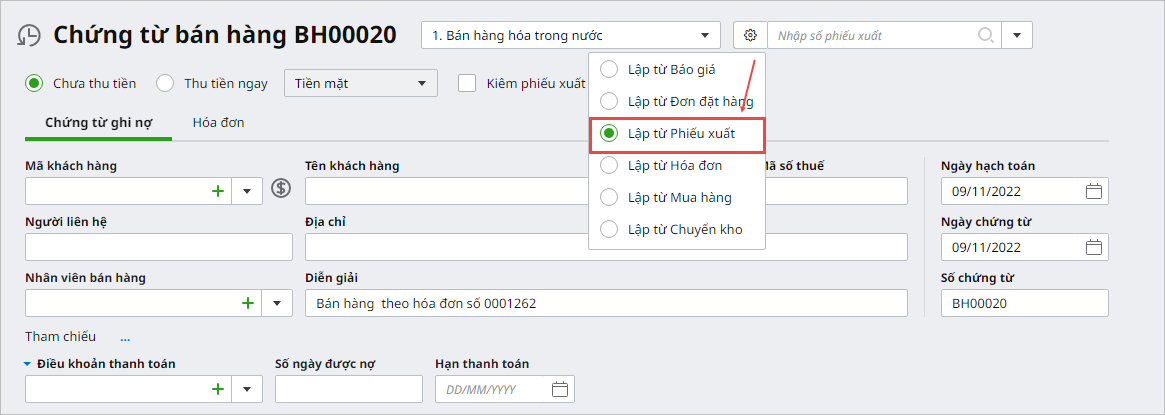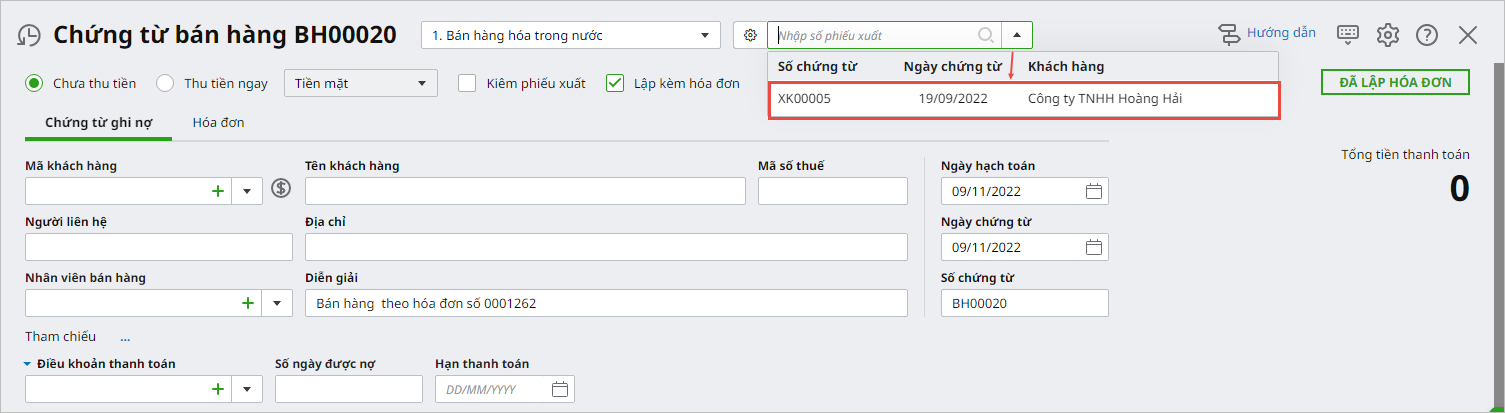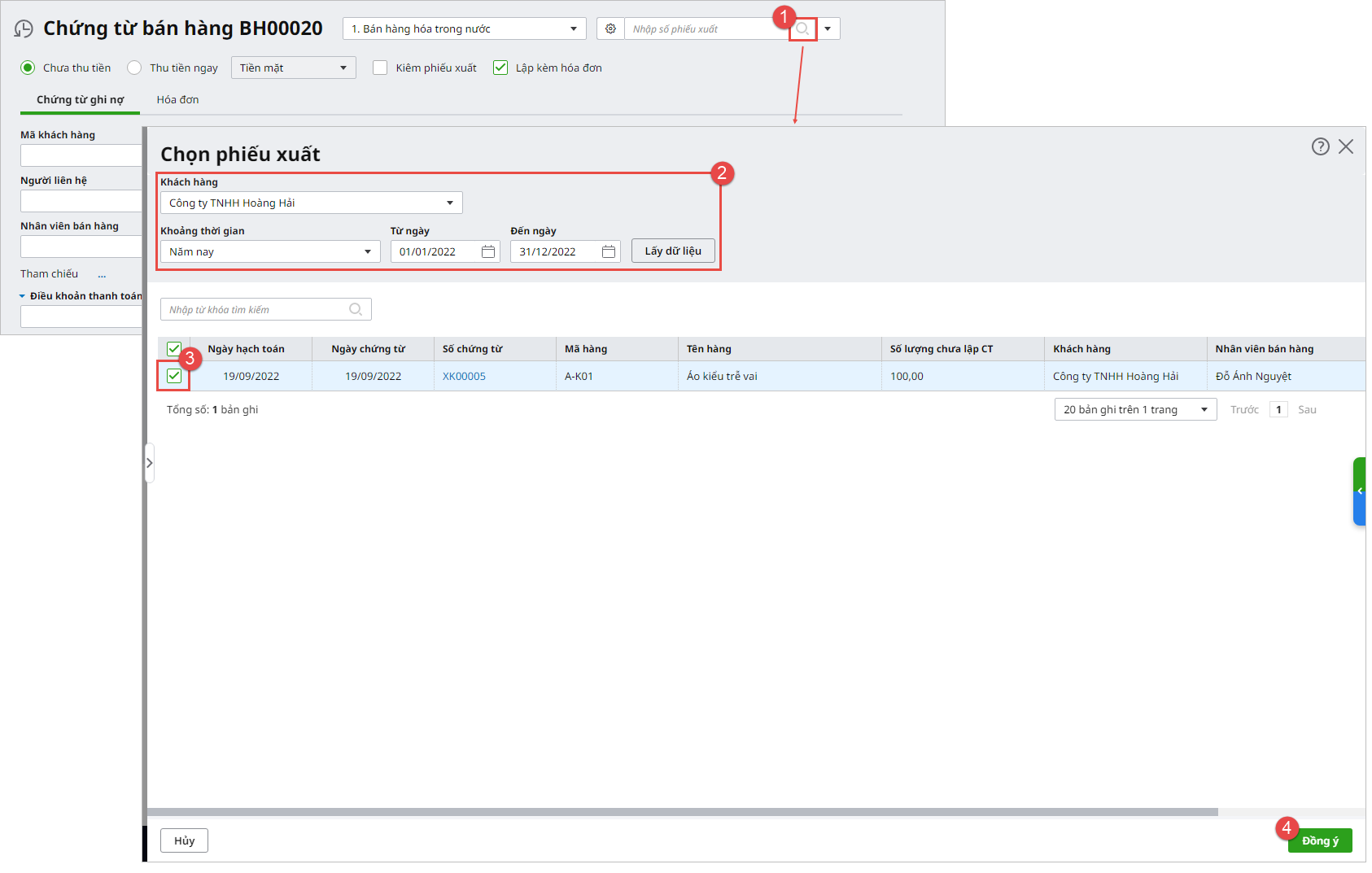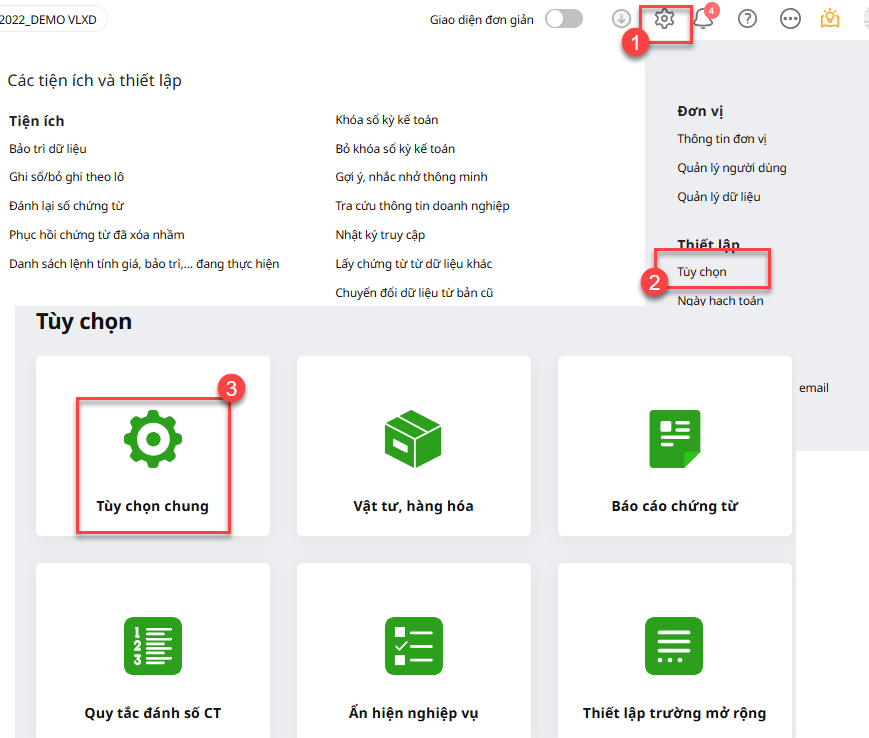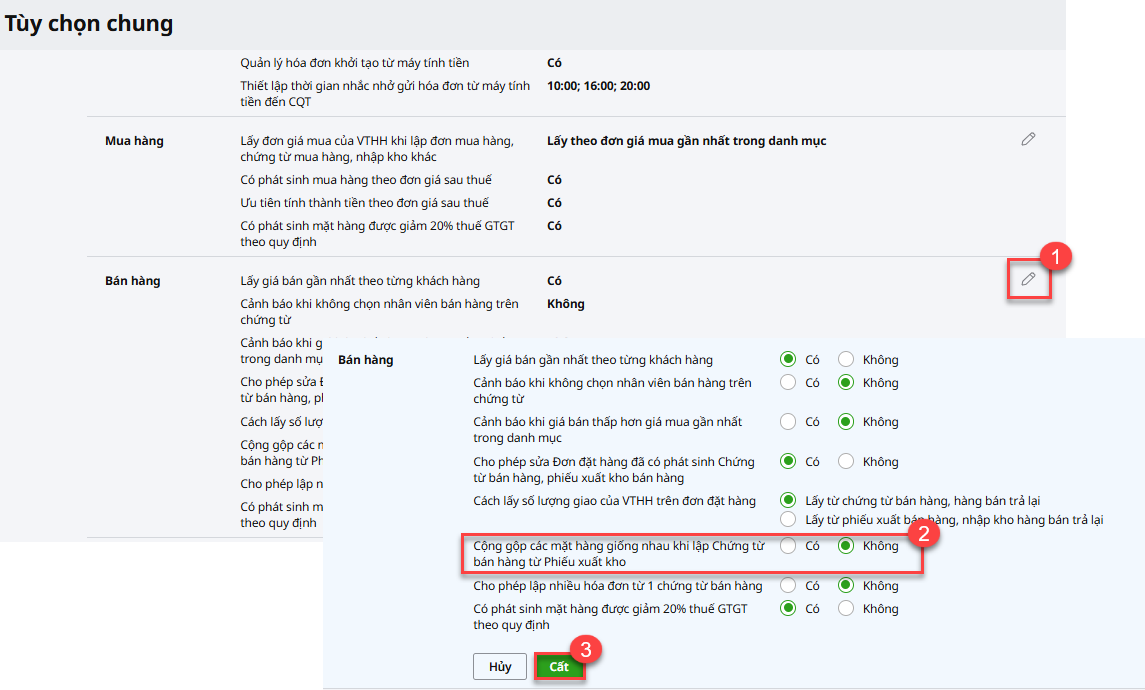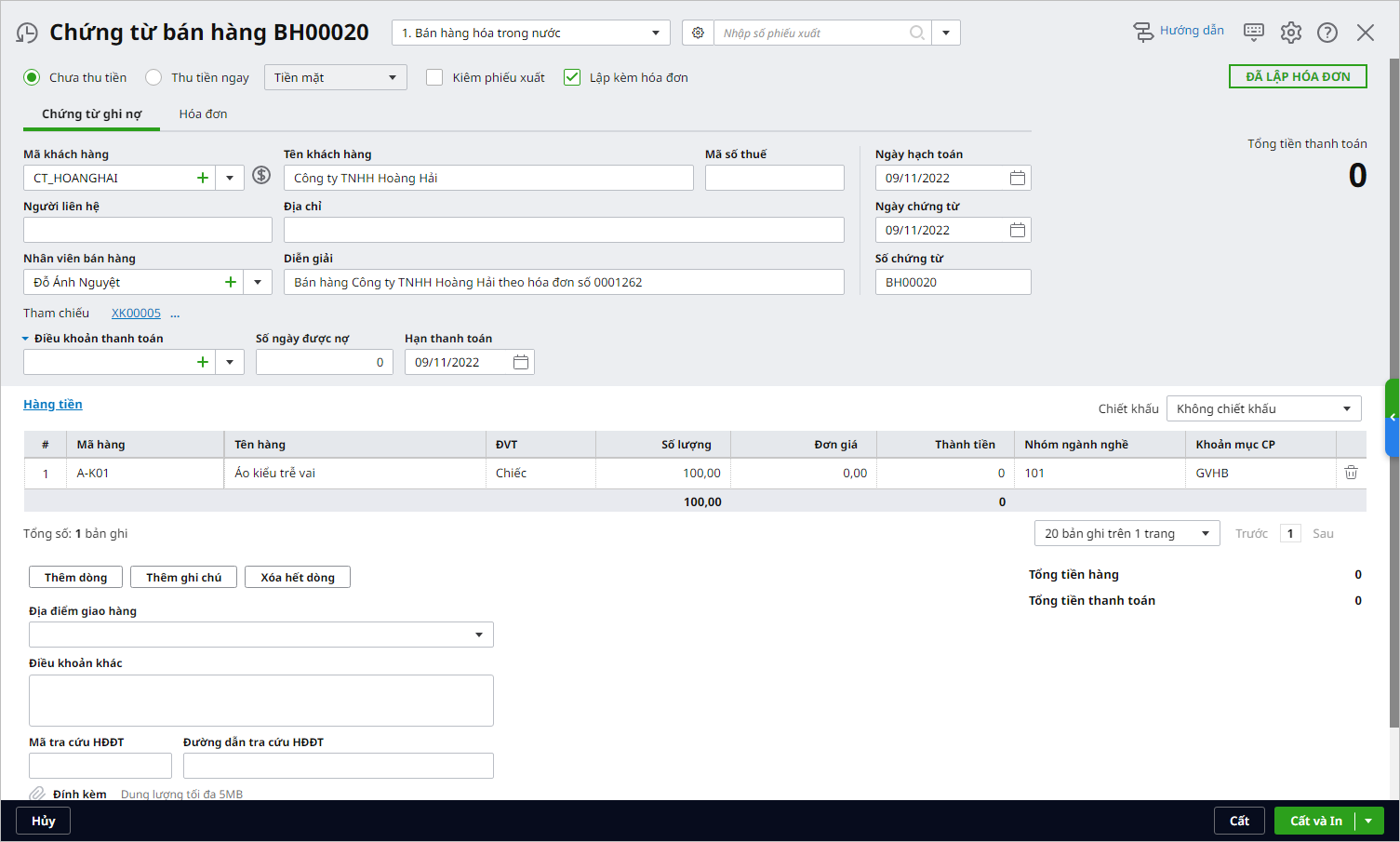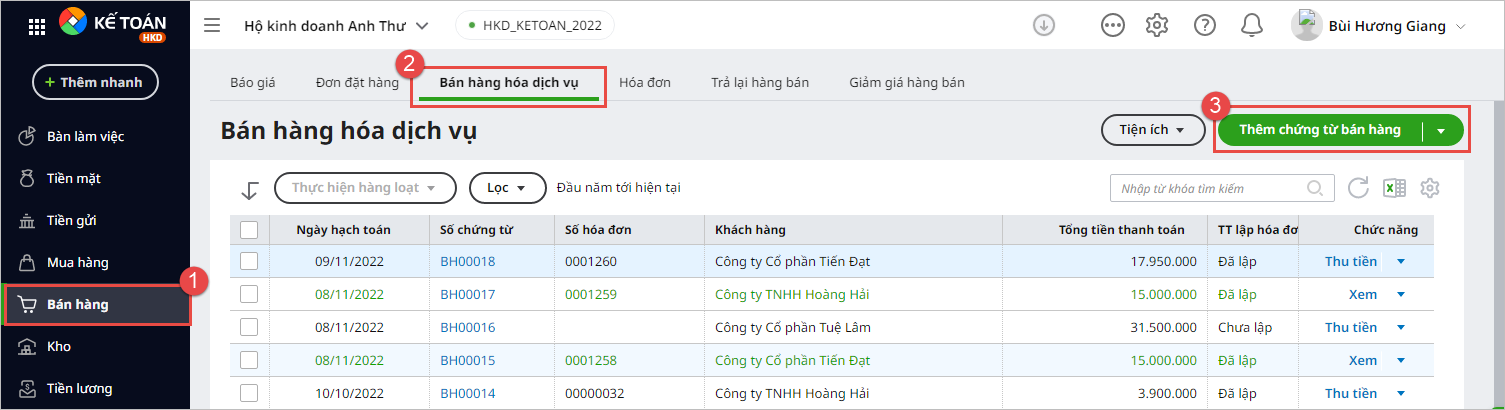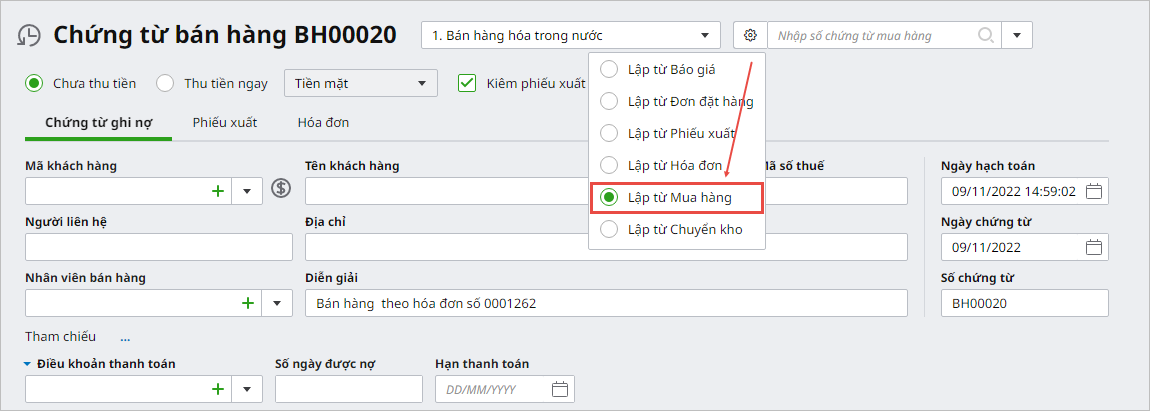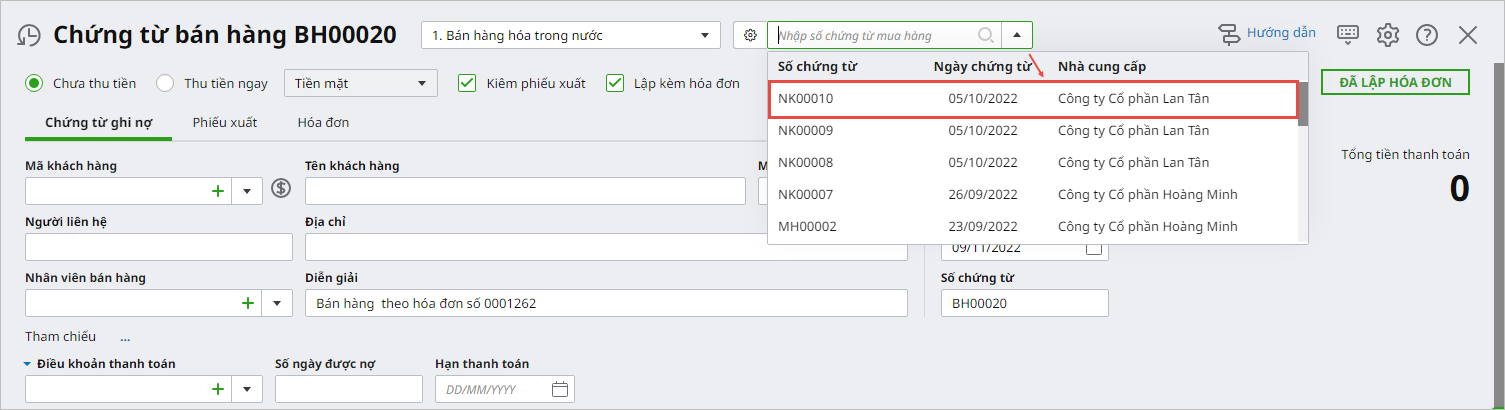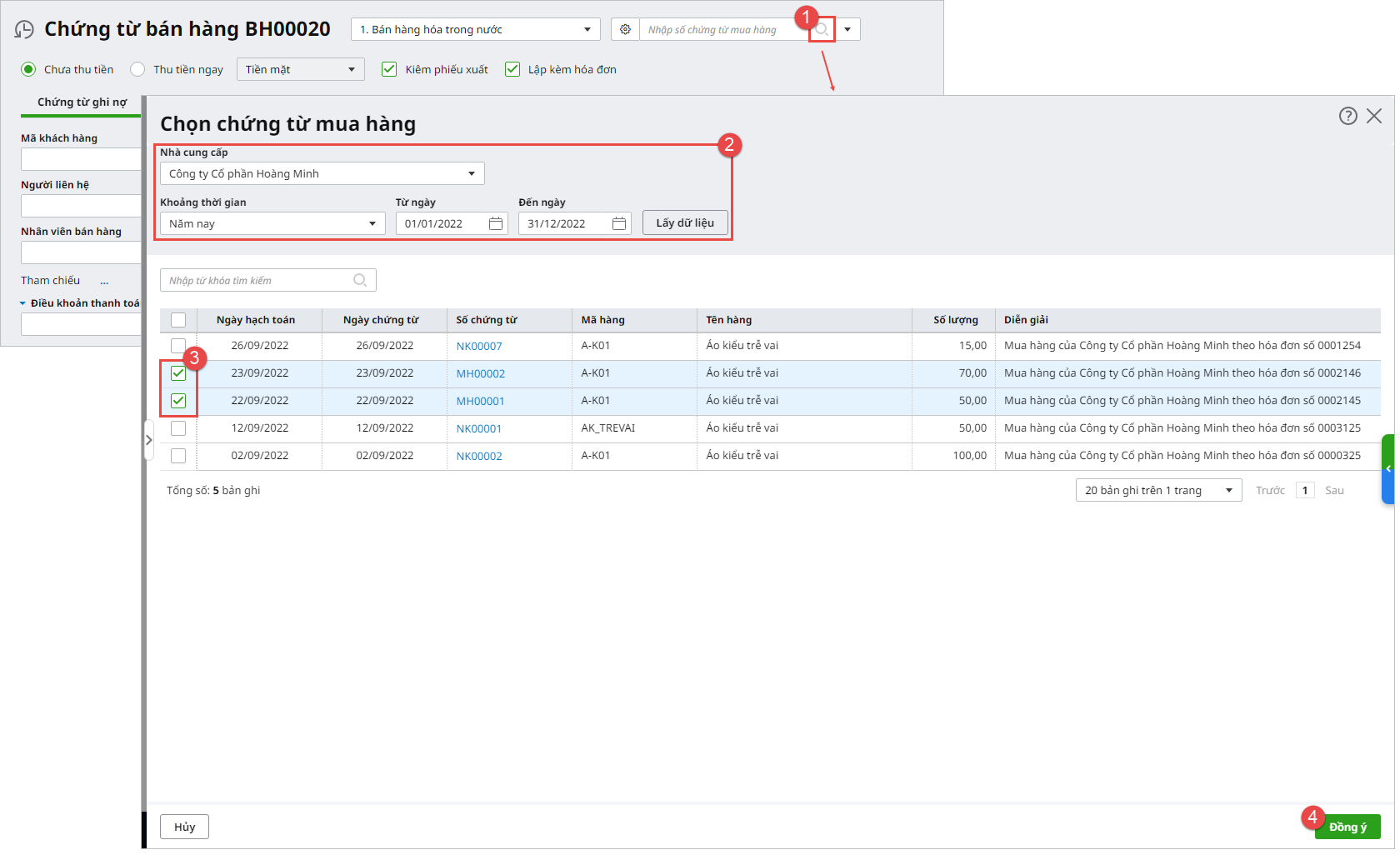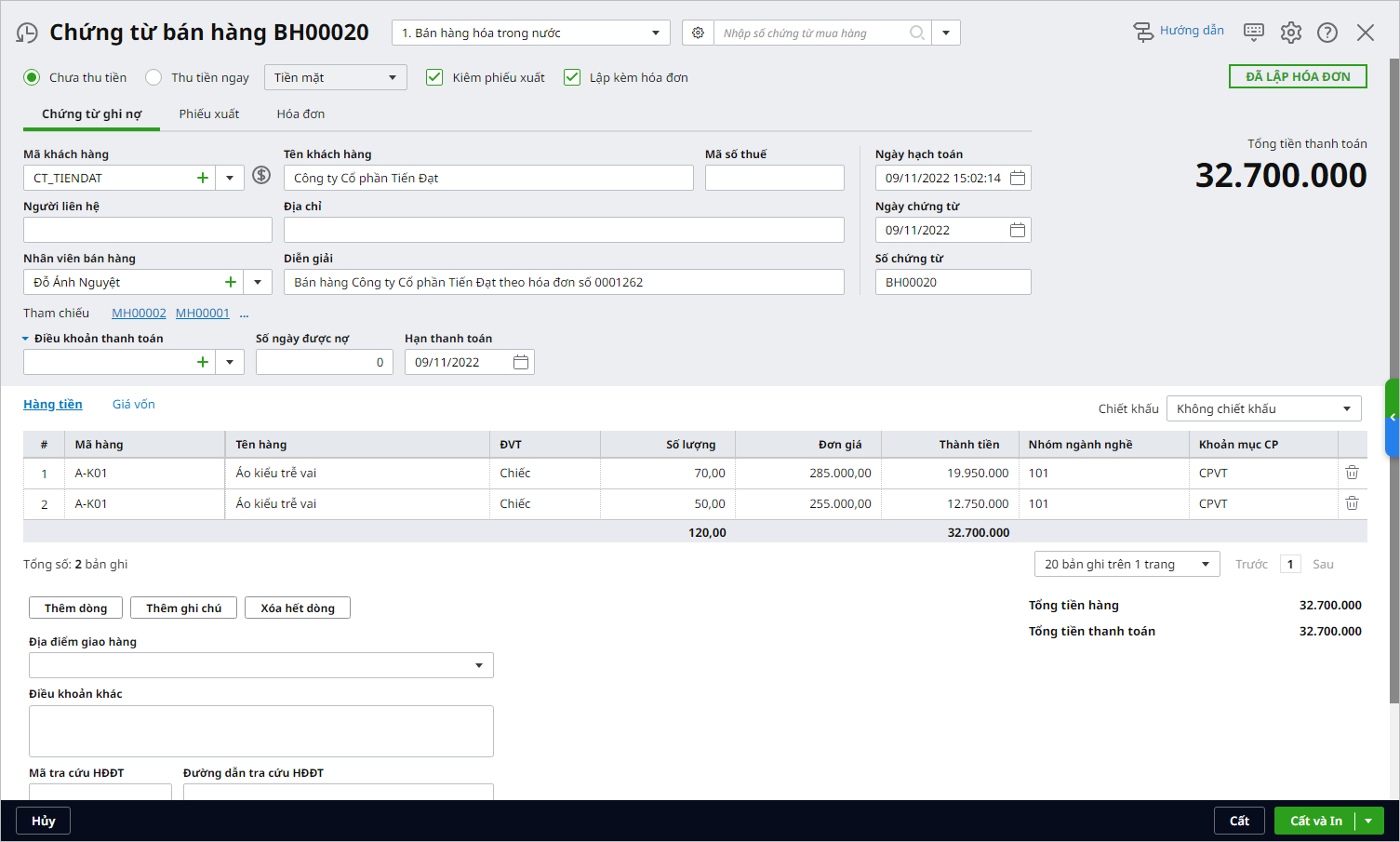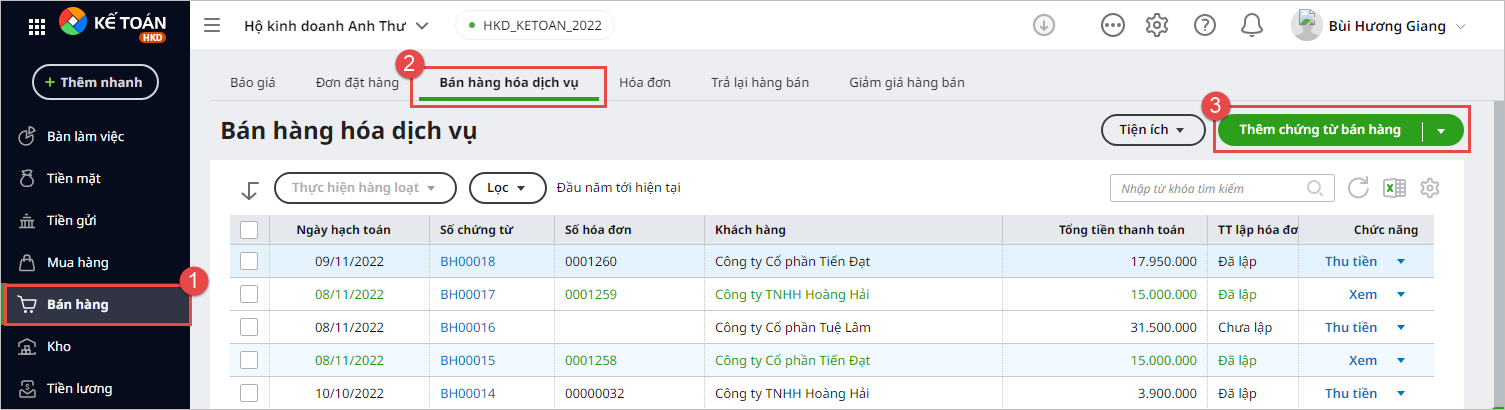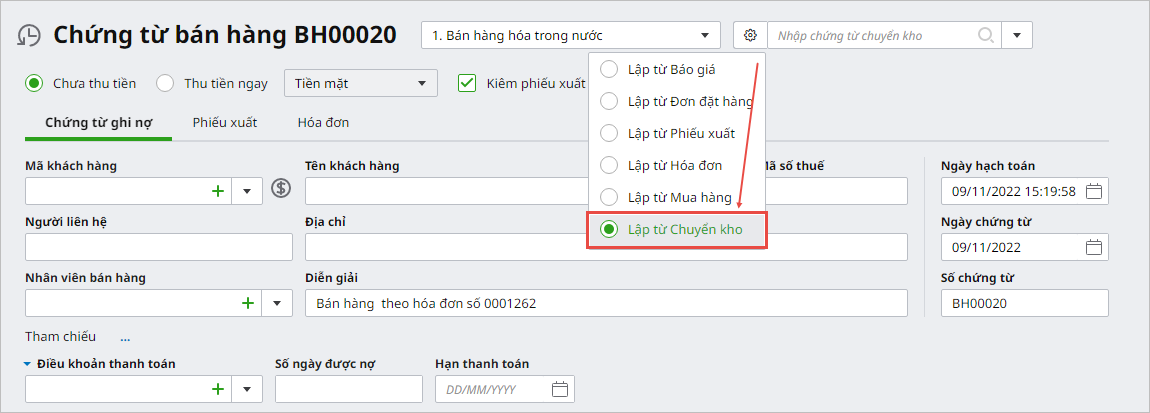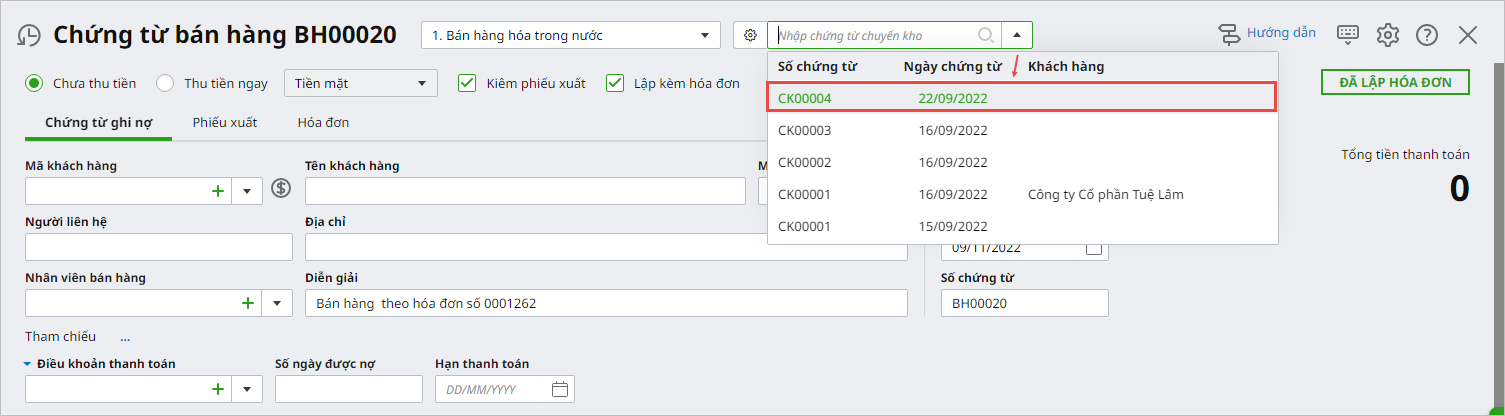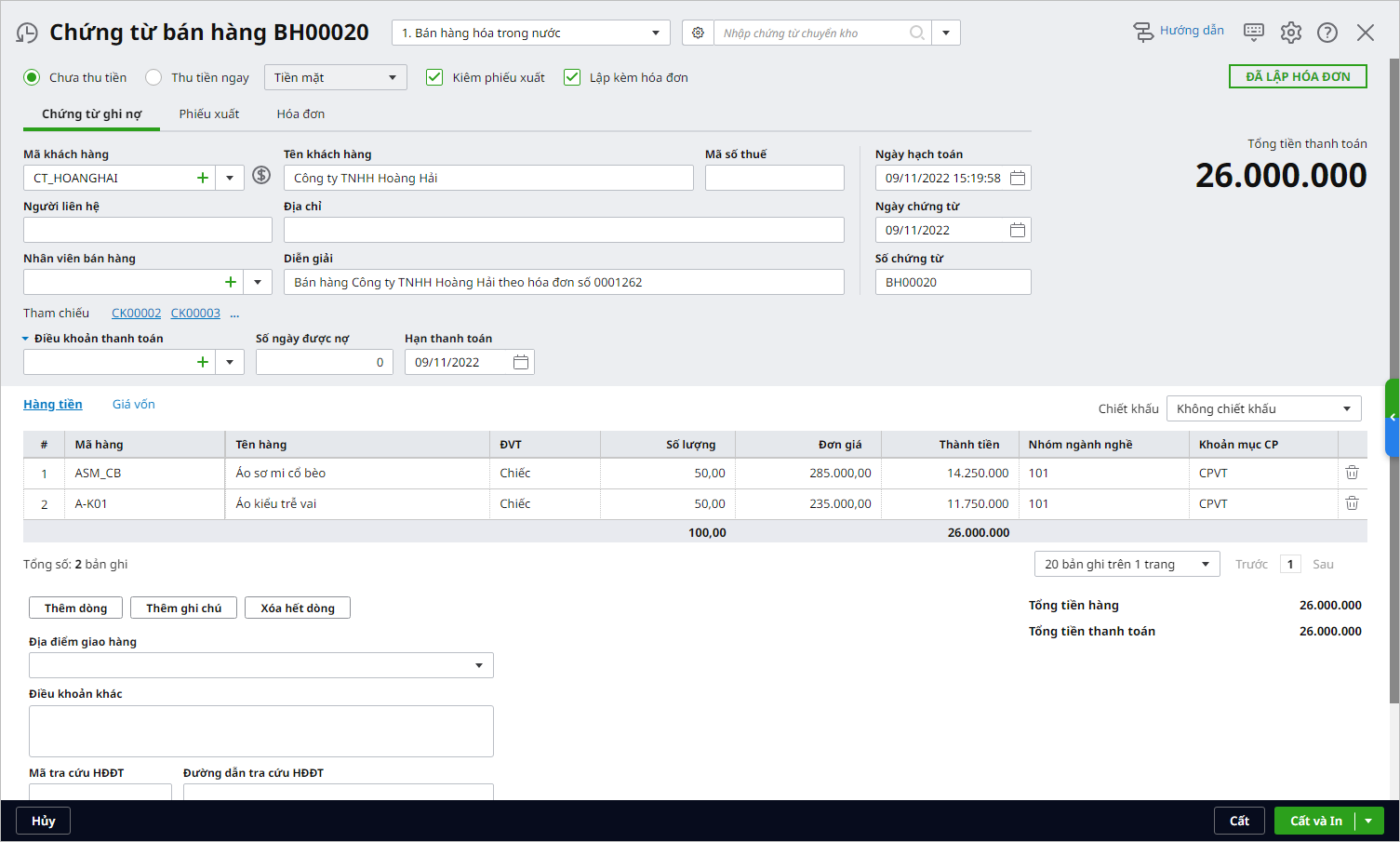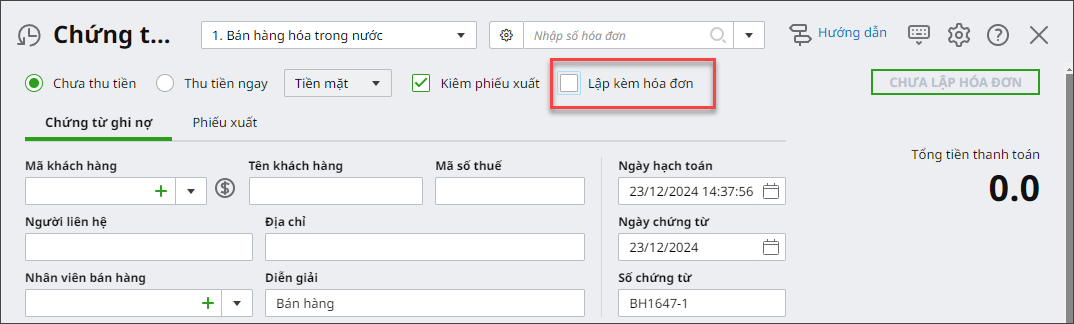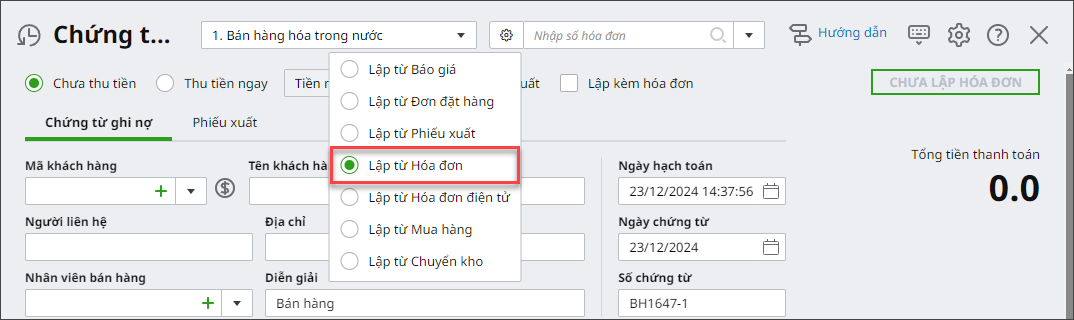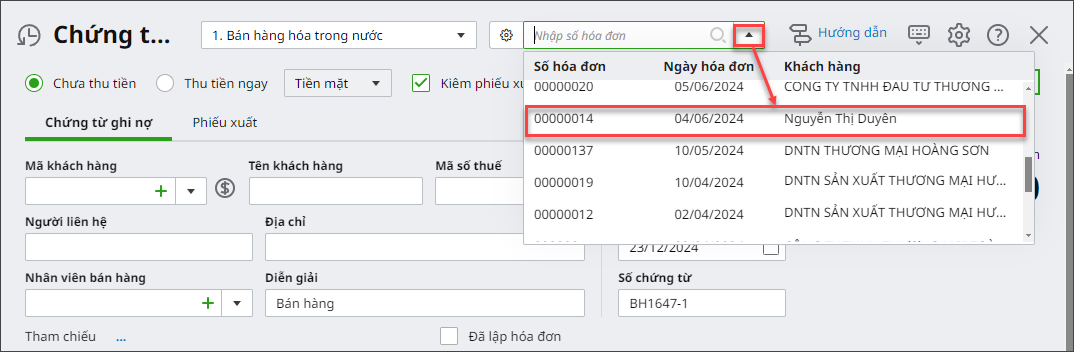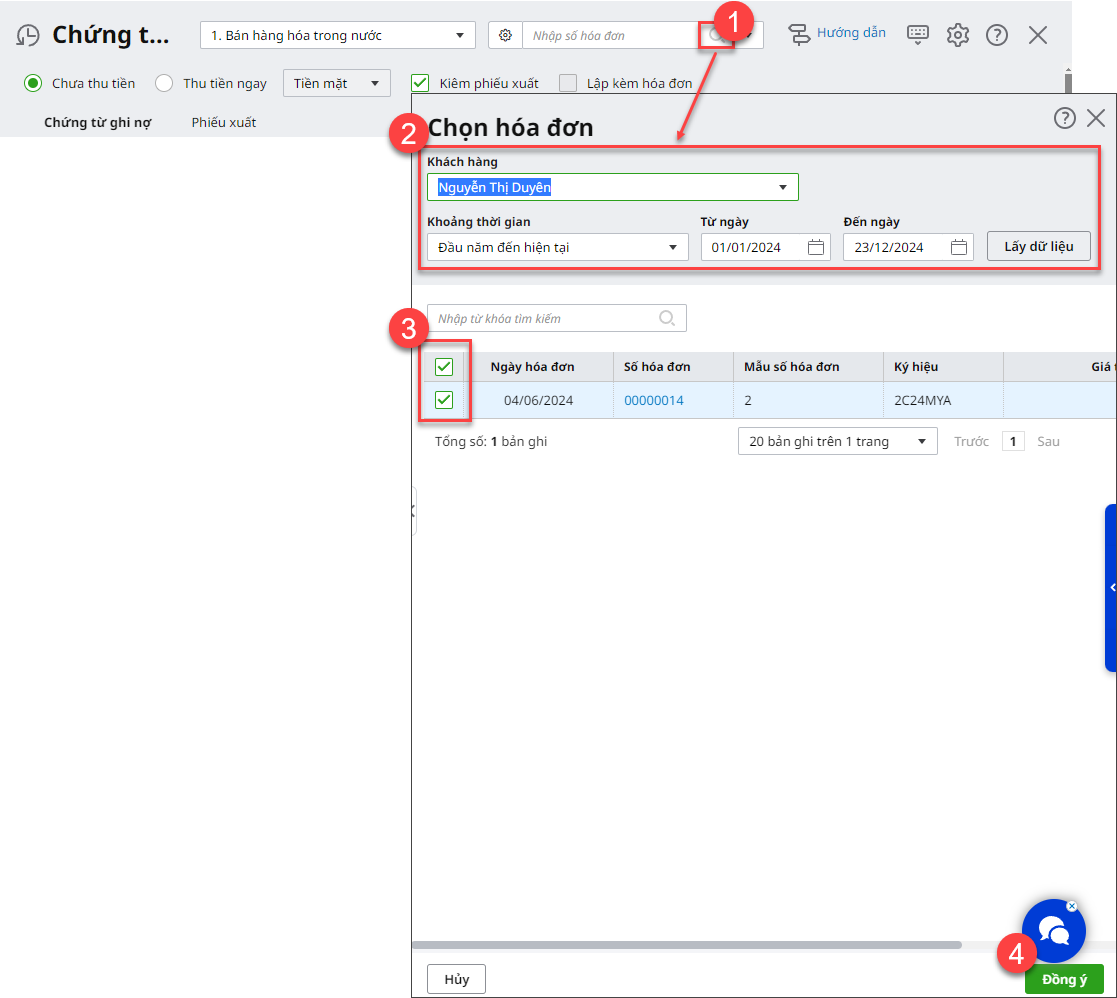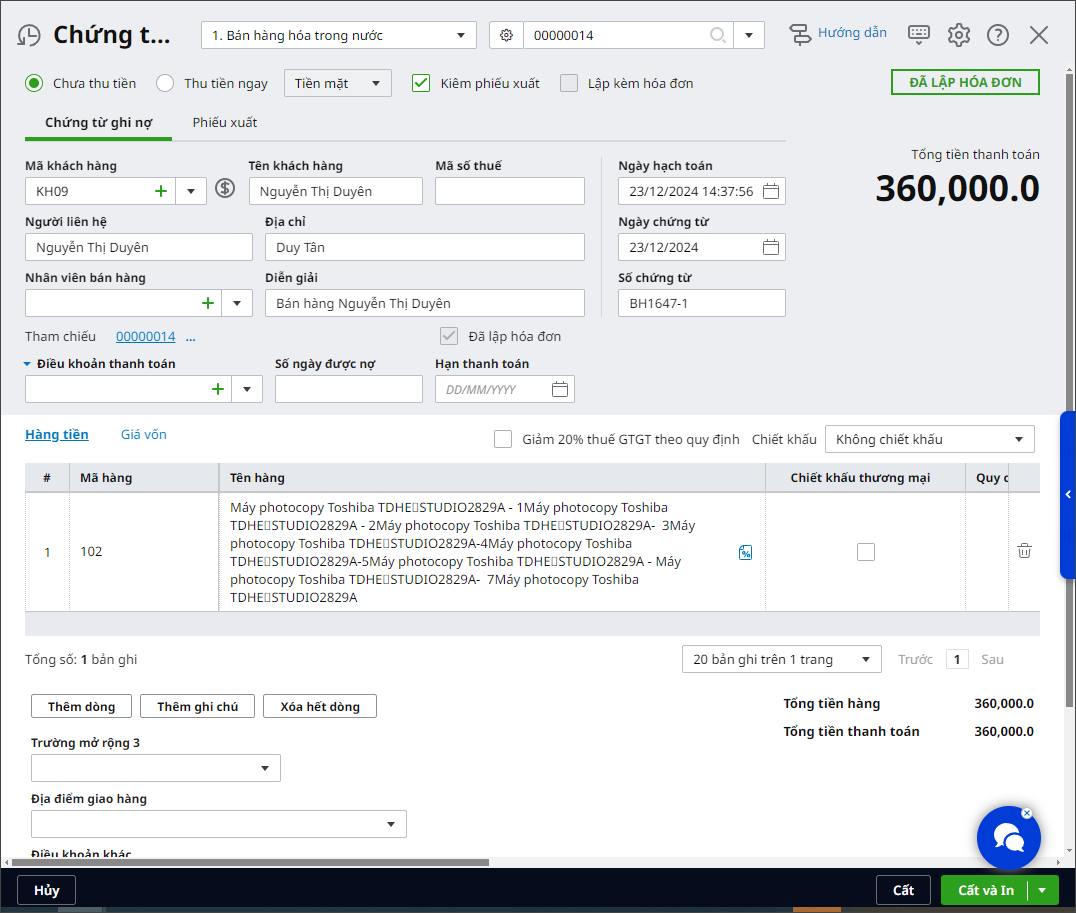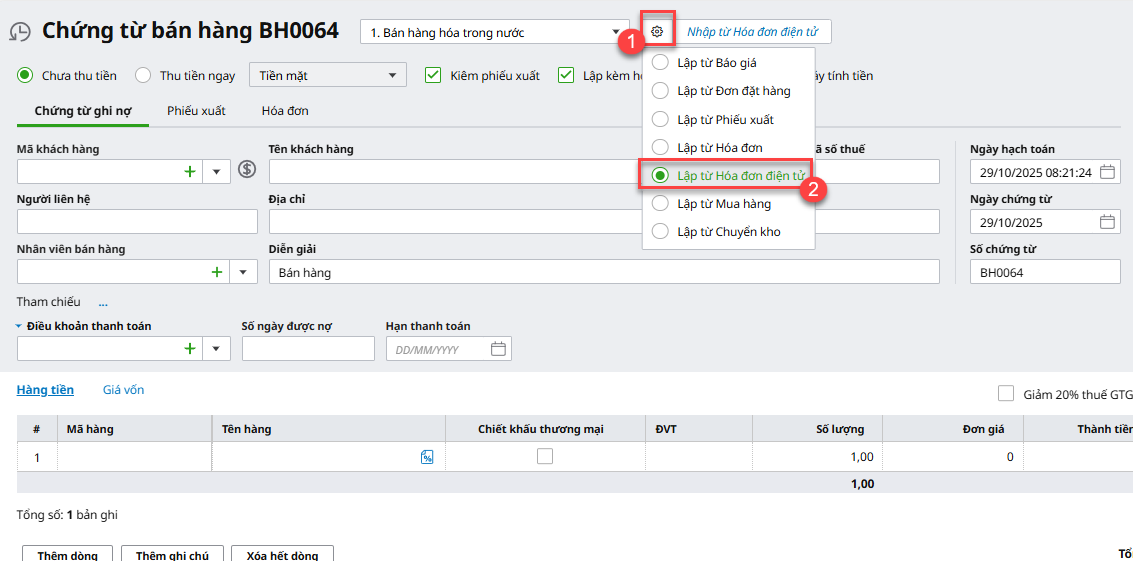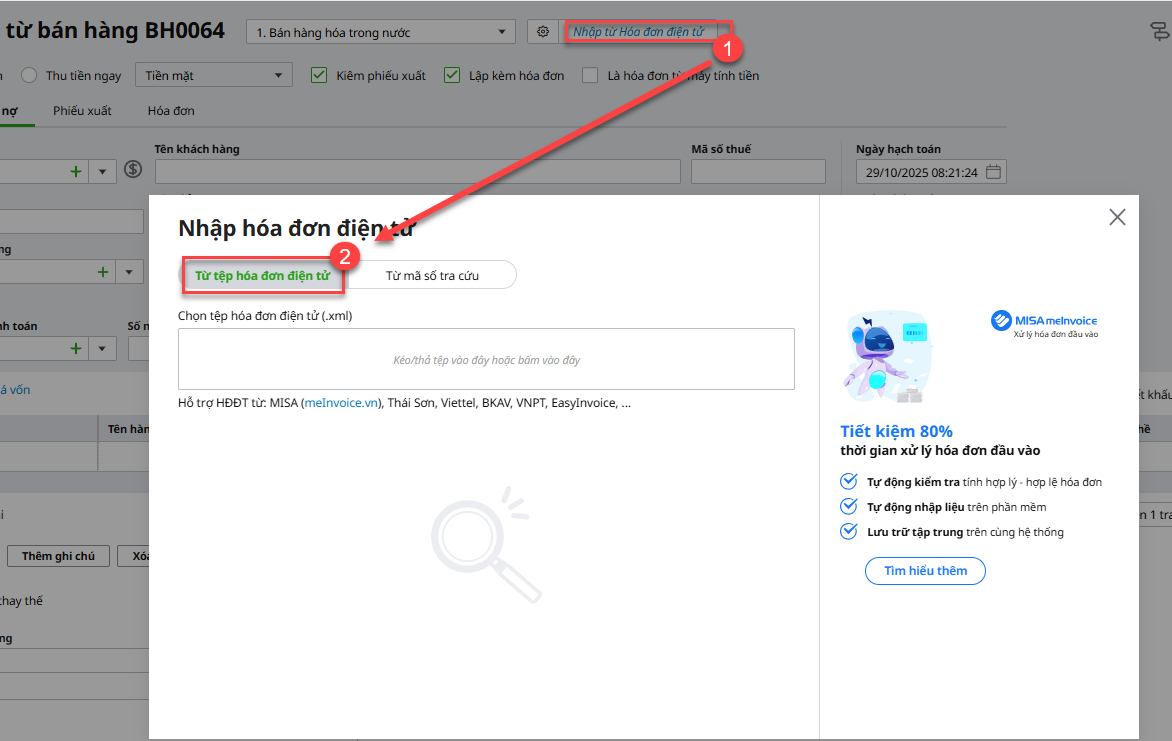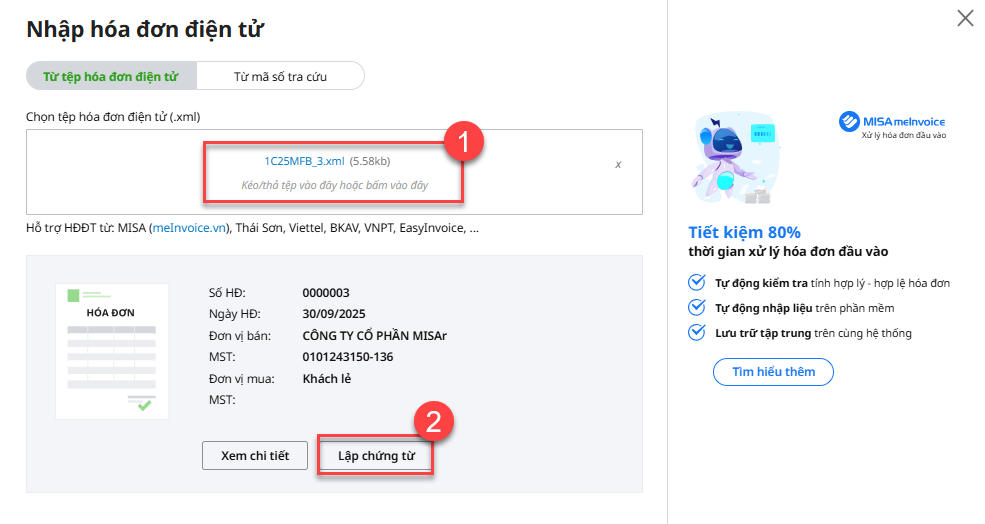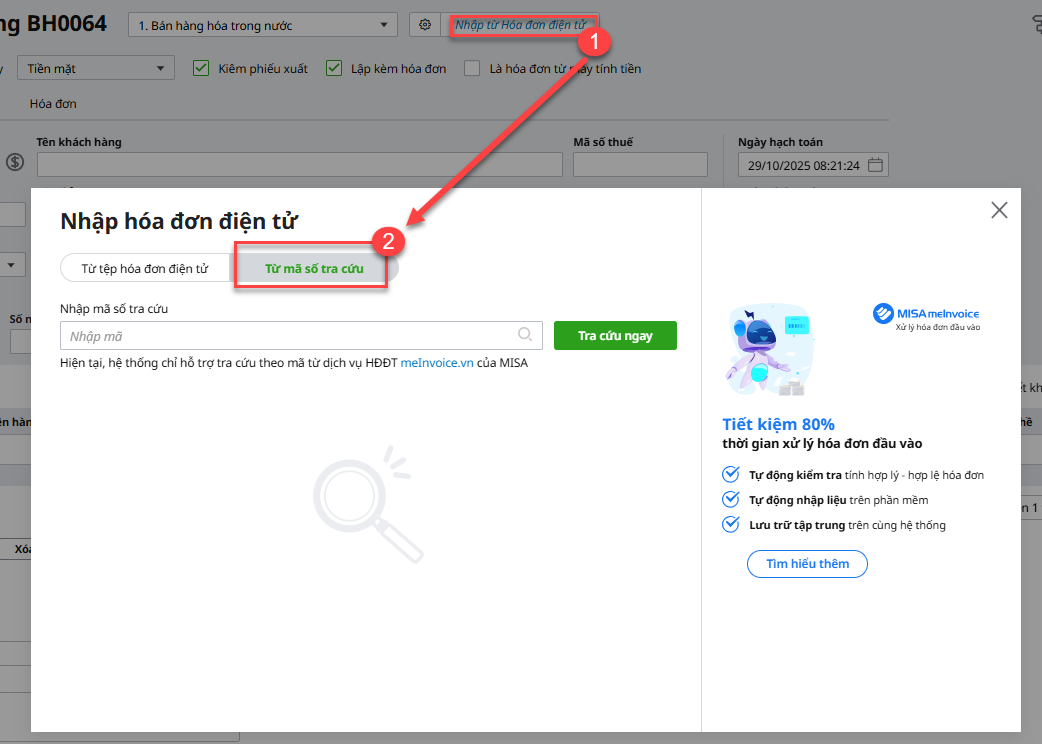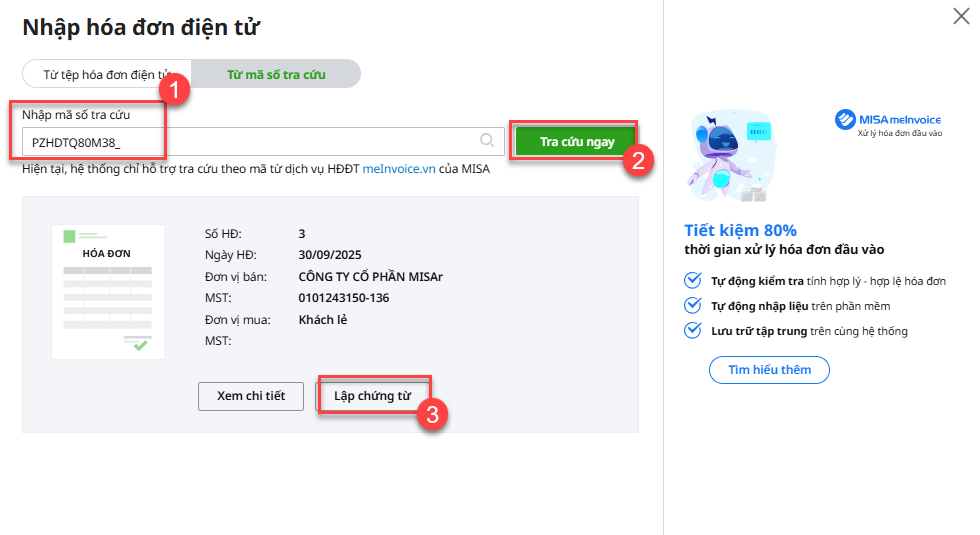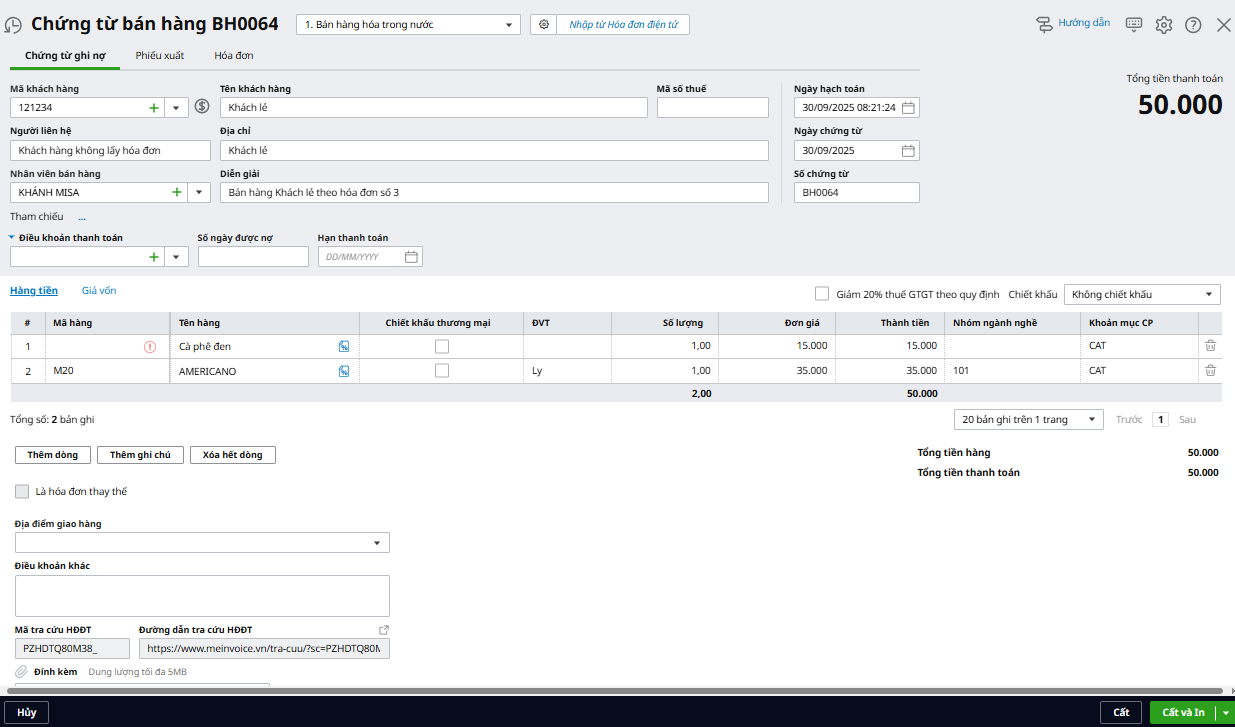1. Tổng quan
Bài viết hướng dẫn cách lập nhanh chứng từ bán hàng trên phần mềm AMIS Kế toán HKD, giúp tiết kiệm thời gian thao tác.
2. Các bước thực hiện
2.1. Lập từ chứng từ bán hàng có nội dung tương tựVới các chứng từ bán hàng có nội dung tương tự nhau như cùng khách hàng, cùng mặt hàng, cùng số lượng bán,… anh/chị có thể lập nhanh theo một trong hai cách sau: Cách 1: Lập nhanh từ danh sách chứng từ bán hàng
Cách 2: Lập nhanh từ chứng từ bán hàng
Với cả 2 cách trên, sau khi thao tác Nhân bản, chương trình hiển thị giao diện chứng từ bán hàng mới được nhân bản để anh/chị kiểm tra và nhấn Cất.
|
2.2. Lập chứng từ bán hàng từ báo giáĐể lập chứng từ bán hàng từ báo giá, anh/chị thực hiện như sau: Bước 1: Vào phân hệ Bán hàng, tab Bán hàng hóa dịch vụ, nhấn Thêm chứng từ bán hàng.
Bước 2: Chọn biểu tượng bánh răng (⚙) ở giữa, chọn Lập từ Báo giá.
Bước 3: Chọn thông tin báo giá theo một trong hai cách sau:
Bước 4: Khai báo thêm các thông tin trên chứng từ bán hàng nếu có sau đó nhấn Cất.
|
2.3. Lập chứng từ bán hàng từ đơn đặt hàngĐể lập chứng từ bán hàng từ đơn đặt hàng, anh/chị thực hiện như sau: Bước 1: Vào phân hệ Bán hàng, tab Bán hàng hóa dịch vụ, nhấn Thêm chứng từ bán hàng.
Bước 2: Chọn biểu tượng bánh răng (⚙) ở giữa, chọn Lập từ Đơn đặt hàng.
Bước 3: Chọn thông tin đơn đặt hàng theo một trong hai cách sau:
Bước 4: Khai báo thêm các thông tin trên chứng từ bán hàng nếu có sau đó nhấn Cất.
|
2.4. Lập chứng từ bán hàng từ phiếu xuất kho bán hàngChỉ áp dụng trong trường hợp lập chứng từ bán hàng không kiêm phiếu xuất kho và chỉ chọn được các phiếu xuất kho bán hàng. Để lập chứng từ bán hàng từ phiếu xuất kho bán hàng, anh/chị thực hiện như sau: Bước 1: Vào phân hệ Bán hàng, tab Bán hàng hóa dịch vụ, nhấn Thêm chứng từ bán hàng
Bước 2: Không tích chọn Kiêm phiếu xuất.
Bước 3: Chọn biểu tượng bánh răng (⚙) ở giữa, chọn Lập từ Phiếu xuất.
Bước 4: Chọn thông tin phiếu xuất kho bán hàng theo một trong hai cách sau:
Lưu ý: Trường hợp chọn lập chứng từ bán hàng từ nhiều phiếu xuất kho có mã hàng hóa giống nhau, anh/chị có thể thiết lập tùy chọn cộng gộp theo mặt hàng như sau:
Bước 5: Khai báo thêm các thông tin trên chứng từ bán hàng nếu có và nhấn Cất.
|
2.5. Lập chứng từ bán hàng từ chứng từ mua hàngĐể lập chứng từ bán hàng từ chứng từ mua hàng, anh/chị thực hiện như sau: Bước 1: Vào phân hệ Bán hàng, tab Bán hàng hóa dịch vụ, nhấn Thêm chứng từ bán hàng.
Bước 2: Chọn biểu tượng bánh răng (⚙) ở giữa, chọn Lập từ Mua hàng:
Bước 3: Chọn chứng từ mua hàng theo một trong hai cách sau:
Bước 4: Khai báo thêm các thông tin trên chứng từ bán hàng nếu có và nhấn Cất.
|
2.6. Lập chứng từ bán hàng từ chứng từ chuyển khoĐể lập chứng từ bán hàng từ chứng từ chuyển kho, anh/chị thực hiện như sau: Bước 1: Vào phân hệ Bán hàng, tab Bán hàng hóa dịch vụ, nhấn Thêm chứng từ bán hàng.
Bước 2: Chọn biểu tượng bánh răng (⚙) ở giữa, chọn Lập từ chuyển kho:
Bước 3: Chọn chứng từ chuyển kho theo một trong hai cách sau:
Bước 4: Khai báo thêm các thông tin trên chứng từ bán hàng nếu có và nhấn Cất.
|
2.7. Lập chứng từ bán hàng từ hóa đơnLưu ý: Chỉ áp dụng trong trường hợp lập chứng từ bán hàng không lập kèm hóa đơn. Để lập chứng từ bán hàng từ hóa đơn, anh/chị thực hiện như sau: Bước 1: Vào phân hệ Bán hàng\Bán hàng hóa dịch vụ, chọn chức năng Thêm chứng từ bán hàng. Bước 2: Không tích chọn Lập kèm hóa đơn.
Bước 3: Chọn biểu tượng bánh răng (⚙) ở giữa chọn Lập từ Hóa đơn
Bước 4: Chọn hóa đơn theo một trong hai cách sau:
Bước 5: Khai báo thêm các thông tin trên chứng từ bán hàng nếu có và nhấn Cất.
|
2.8. Lập chứng từ bán hàng từ hóa đơn điện tửĐể lập chứng từ bán hàng từ hóa đơn điện tử, anh/chị thực hiện như sau: Bước 1: Vào phân hệ Bán hàng, tab Bán hàng hóa dịch vụ, nhấn Thêm chứng từ bán hàng.
Bước 2: Chọn biểu tượng bánh răng (⚙) ở giữa, chọn Lập từ Hóa đơn điện tử:
Bước 3: Chọn đến hóa đơn điện tử theo 2 cách sau:
Hiện tại, hệ thống chỉ hỗ trợ tra cứu theo mã từ dịch vụ HĐĐT Meinvoice của MISA
Bước 5: Nhấn Cất. |